'>

Όταν προσπαθείτε να εκκινήσετε τα Windows 10 στον υπολογιστή σας, απλώς παγώνει; Μπορεί να ενοχληθείτε και να απογοητευτείτε. Μην ανησυχείς. Σίγουρα δεν είστε μόνοι. Πολλοί χρήστες των Windows 10 έχουν επίσης αυτό το πρόβλημα. Το πιο σημαντικό, εσύ ΜΠΟΡΩ διορθώστε το με τις λύσεις εδώ. Διαβάστε παρακάτω και βρείτε πώς…
Πώς μπορώ να διορθώσω τα πάγωμα των Windows 10 κατά την εκκίνηση;
Υπάρχουν 5 λύσεις εδώ, μπορείτε να προσπαθήσετε να διορθώσετε αυτό το πρόβλημα. Ίσως να μην χρειάζεται να τα δοκιμάσετε όλα. απλώς δουλέψτε κάτω στη λίστα μέχρι να βρείτε αυτό που λειτουργεί.
- Απενεργοποίηση γρήγορης εκκίνησης
- Ενημερώστε τα προγράμματα οδήγησης της συσκευής σας
- Δοκιμάστε να αποσυνδέσετε οτιδήποτε είναι συνδεδεμένο με USB
- Απενεργοποιήστε το AppXSvc
- Επιλογές ανάκτησης των Windows 10
Μέθοδος 1: Απενεργοποίηση γρήγορης εκκίνησης
1) Τύπος επιλογή ισχύος στο πλαίσιο αναζήτησης από το Έναρξη και, στη συνέχεια, κάντε κλικ στο Ρυθμίσεις ισχύος & ύπνου από την κορυφή του αποτελέσματος.
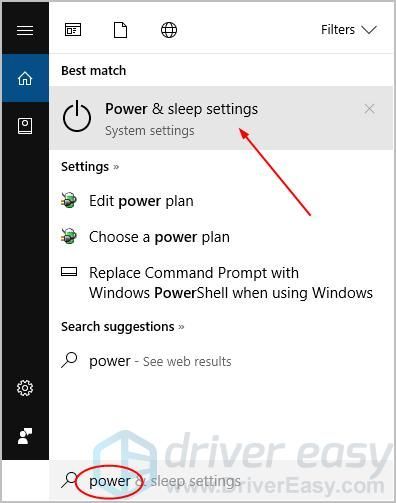
2) Κάντε κλικ Πρόσθετες ρυθμίσεις ισχύος .
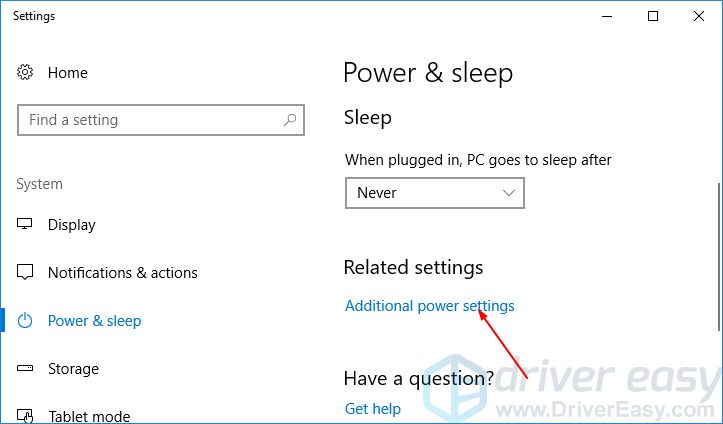
3) Κάντε κλικ Επιλέξτε τι κάνει το κουμπί λειτουργίας .
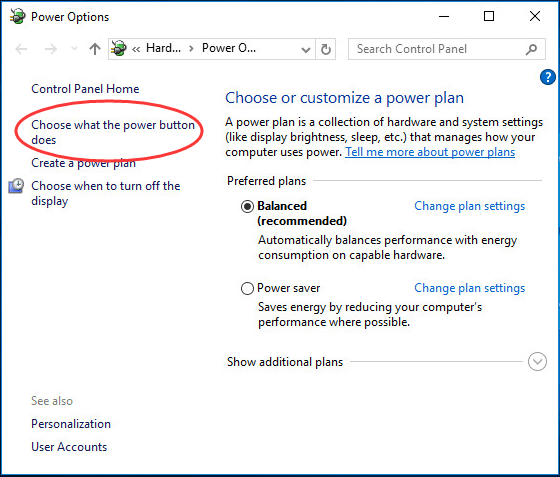
4) Κάντε κλικ Αλλάξτε τις ρυθμίσεις που δεν είναι διαθέσιμες αυτήν τη στιγμή .
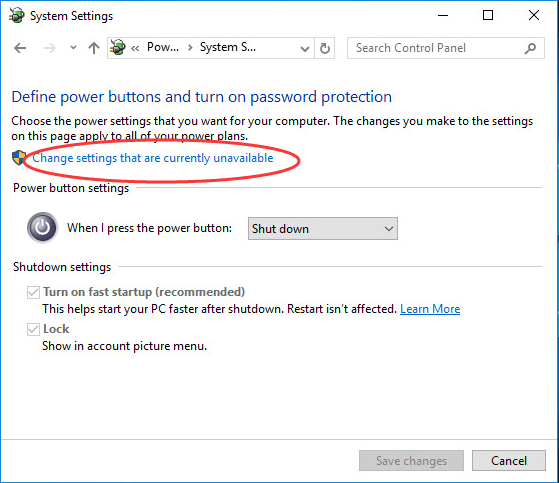
5) Αποεπιλέξτε Ενεργοποίηση γρήγορης εκκίνησης (συνιστάται) . Στη συνέχεια κάντε κλικ στο Αποθήκευσε τις αλλαγές .
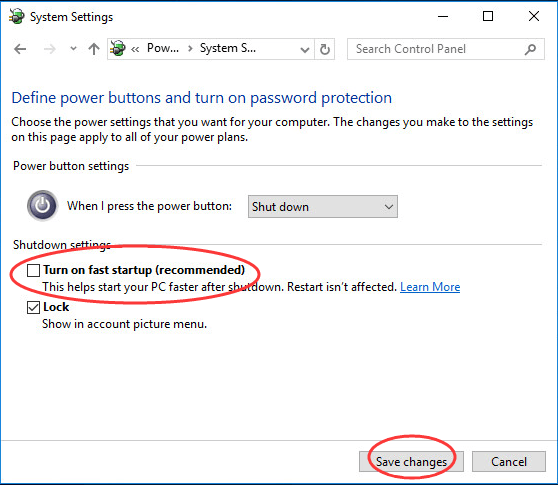
Επανεκκινήστε τα Windows 10 στην κανονική λειτουργία για να δείτε εάν τα καταφέρνει.
Μέθοδος 2: Ενημερώστε τα προγράμματα οδήγησης της συσκευής σας
Αυτό το πρόβλημα μπορεί επίσης να προκληθεί από ένα ξεπερασμένο, εσφαλμένο ή κατεστραμμένο πρόγραμμα οδήγησης συστήματος. Πρέπει να επαληθεύσετε ότι όλες οι συσκευές σας διαθέτουν το σωστό πρόγραμμα οδήγησης και να ενημερώσετε αυτές που δεν διαθέτουν.
Εάν δεν έχετε χρόνο, υπομονή ή δεξιότητες υπολογιστή για να ενημερώσετε τα προγράμματα οδήγησης σας με μη αυτόματο τρόπο, μπορείτε να το κάνετε αυτόματα με Εύκολο πρόγραμμα οδήγησης .
Το Driver Easy θα αναγνωρίσει αυτόματα το σύστημά σας και θα βρει τα σωστά προγράμματα οδήγησης για αυτό. Δεν χρειάζεται να γνωρίζετε ακριβώς ποιο σύστημα λειτουργεί ο υπολογιστής σας, δεν χρειάζεται να διακινδυνεύσετε τη λήψη και την εγκατάσταση λανθασμένου προγράμματος οδήγησης και δεν χρειάζεται να ανησυχείτε για να κάνετε λάθος κατά την εγκατάσταση.
Μπορείτε να ενημερώσετε αυτόματα τα προγράμματα οδήγησης σας είτε με τη ΔΩΡΕΑΝ είτε με την Pro έκδοση του Driver Easy. Αλλά με την έκδοση Pro χρειάζονται μόνο 2 κλικ (και έχετε πλήρη υποστήριξη και εγγύηση επιστροφής χρημάτων 30 ημερών):
- Κατεβάστε και εγκαταστήστε το Driver Easy.
- Εκτελέστε το πρόγραμμα οδήγησης Easy και κάντε κλικ στο Σάρωση τώρα κουμπί. Στη συνέχεια, το Driver Easy θα σαρώσει τον υπολογιστή σας και θα εντοπίσει τυχόν προβλήματα με τα προγράμματα οδήγησης.
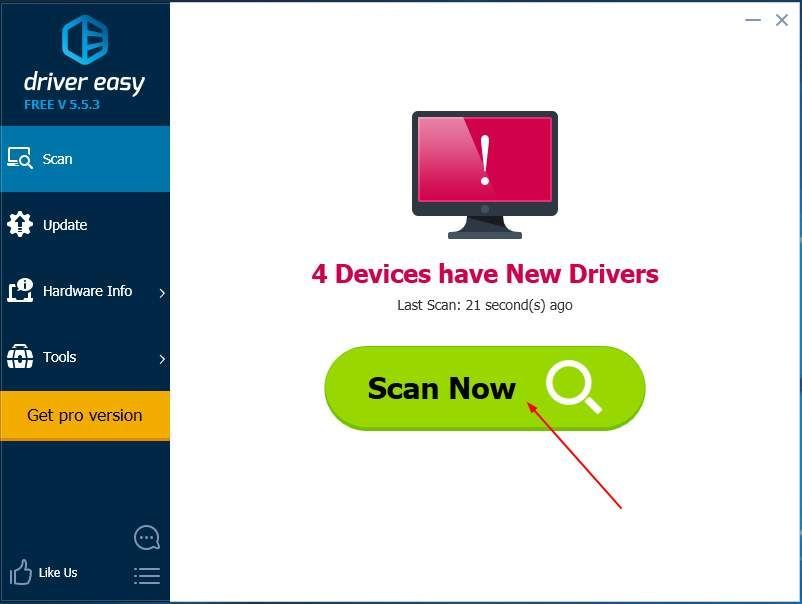
- Κάντε κλικ Ενημέρωση όλων για αυτόματη λήψη και εγκατάσταση της σωστής έκδοσης του όλα τα προγράμματα οδήγησης που λείπουν ή δεν είναι ενημερωμένα στο σύστημά σας (αυτό απαιτεί το Pro έκδοση - θα σας ζητηθεί να κάνετε αναβάθμιση όταν κάνετε κλικ στην Ενημέρωση όλων).
Σημείωση : Μπορείτε να το κάνετε δωρεάν αν θέλετε, αλλά είναι εν μέρει εγχειρίδιο.
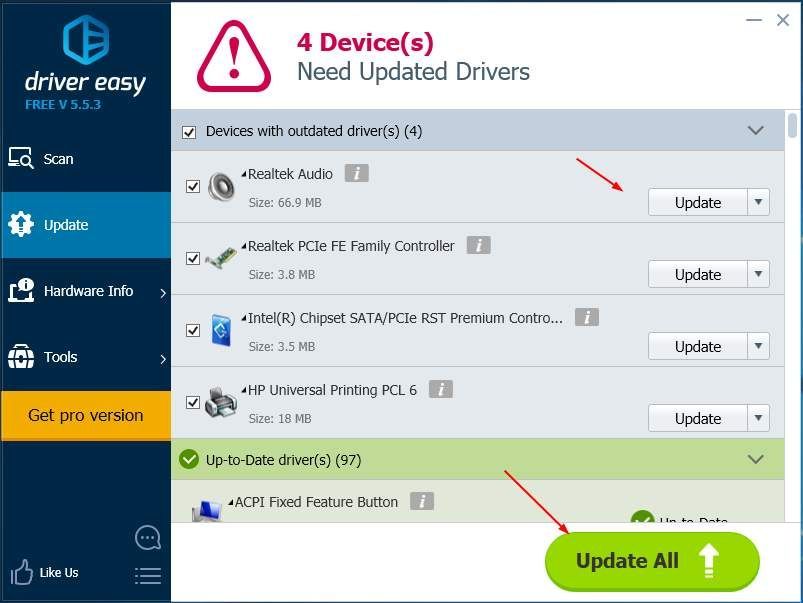 4) Επανεκκινήστε τα Windows 10 στην κανονική λειτουργία για να δείτε εάν το καταφέρνει.
4) Επανεκκινήστε τα Windows 10 στην κανονική λειτουργία για να δείτε εάν το καταφέρνει.
Μέθοδος 3: Δοκιμάστε να αποσυνδέσετε οτιδήποτε είναι συνδεδεμένο με USB
Όπως εάν συνδέσετε το ποντίκι USB, το dongle USB ή άλλες συσκευές USB στον υπολογιστή σας, προσπαθήστε να τα αποσυνδέσετε.
Επανεκκινήστε τα Windows 10 στην κανονική λειτουργία για να δείτε εάν τα καταφέρνει.
Μέθοδος 4: Απενεργοποίηση AppXSvc
1) Στο πληκτρολόγιό σας, πατήστε το Κλειδί λογότυπου των Windows και Ρ ταυτόχρονα να επικαλεστεί το πλαίσιο Εκτέλεση.
2) Τύπος regedit και κάντε κλικ Εντάξει .
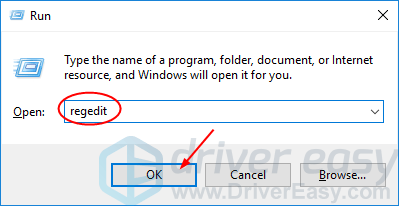
3) Κάντε κλικ Ναί όταν σας ζητηθεί από τον έλεγχο λογαριασμού χρήστη.
4) Πηγαίνετε στο HKEY_LOCAL_MACHINE > ΣΥΣΤΗΜΑ > ControlSet001 > Υπηρεσίες .
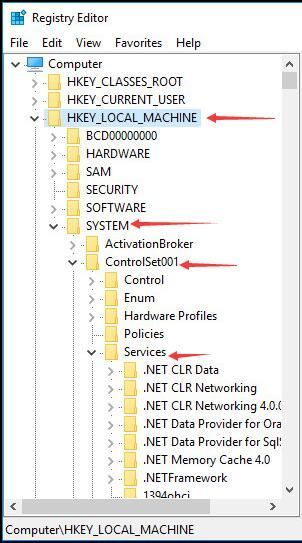
5) Κάντε κλικ AppXSvc . Στη συνέχεια, κάντε διπλό κλικ Αρχή .
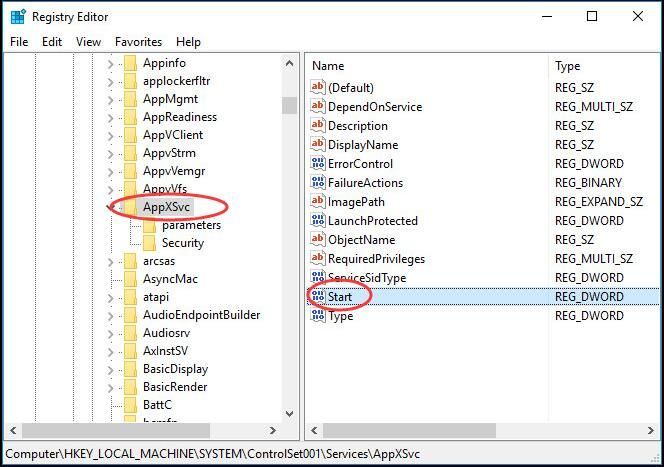
6) Ορίστε την τιμή έναρξης σε 4 . Στη συνέχεια κάντε κλικ Εντάξει .
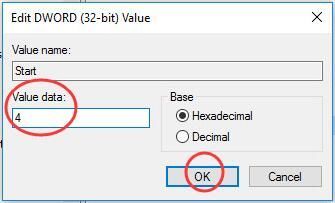
Επανεκκινήστε τα Windows 10 στην κανονική λειτουργία για να δείτε εάν τα καταφέρνει.
Μέθοδος 5: Επιλογές ανάκτησης των Windows 10
Εάν δυστυχώς, εξακολουθείτε να μην έχετε πρόσβαση στα Windows 10 με όλες τις παραπάνω διορθώσεις, ακολουθήστε Επιλογές ανάκτησης των Windows 10 για να κάνετε τα Windows σας πίσω στην αρχή να λειτουργούν σωστά.
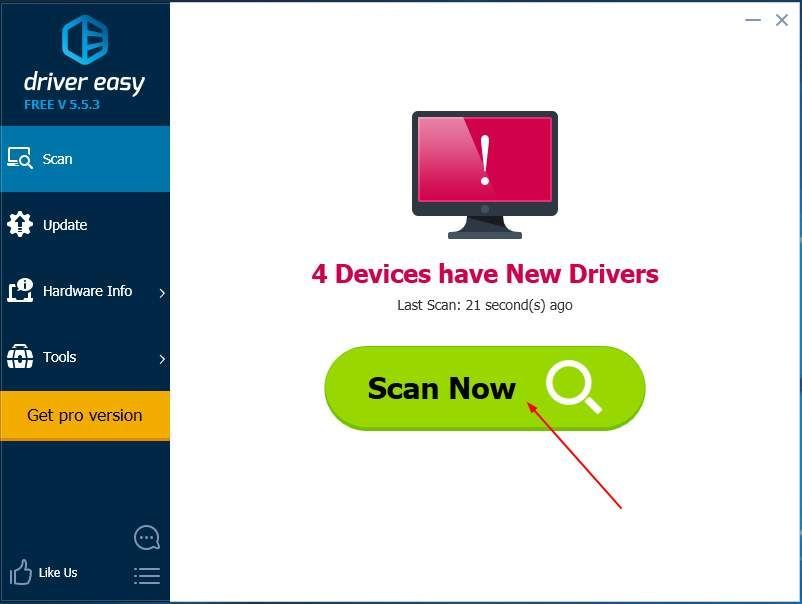
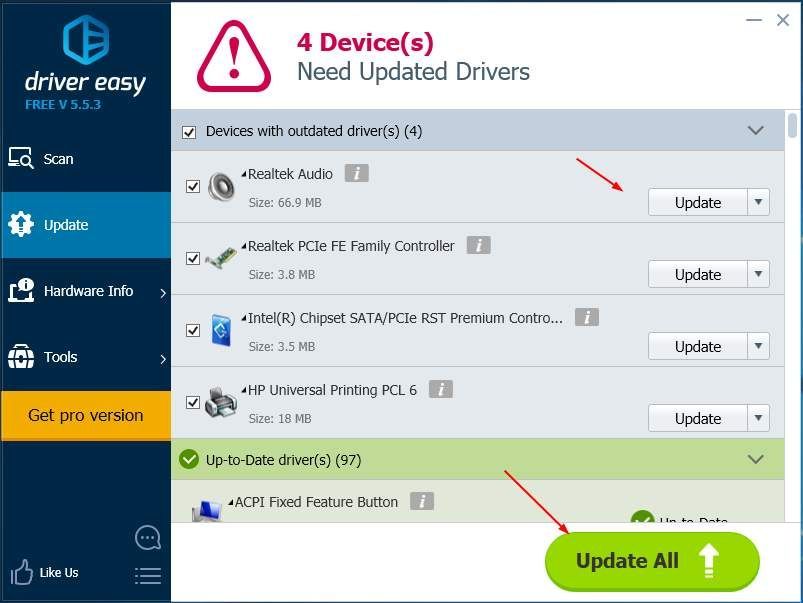 4) Επανεκκινήστε τα Windows 10 στην κανονική λειτουργία για να δείτε εάν το καταφέρνει.
4) Επανεκκινήστε τα Windows 10 στην κανονική λειτουργία για να δείτε εάν το καταφέρνει.



![[Διορθώθηκε] Steam Not Detecting Controller στα Windows](https://letmeknow.ch/img/knowledge/88/steam-not-detecting-controller-windows.jpg)

